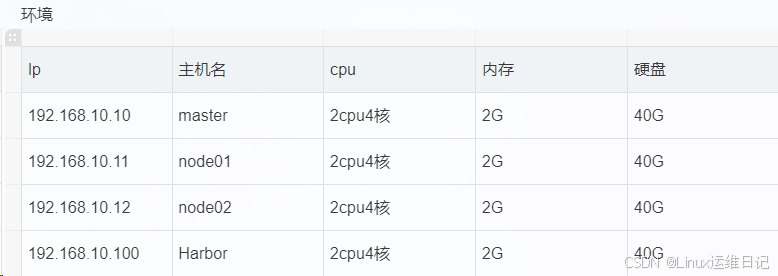
虚拟机 rocky9.4 linux master node01 node02 已部署k8s集群版本 1.31
方法
一 使用容器部署harbor
(1)
wget https://mirrors.aliyun.com/docker-ce/linux/centos/docker-ce.repo -O /etc/yum.repos.d/docker-ce.repo
yum -y install docker-ce
systemctl enable docker && systemctl start docker
(2下载一个docker-compose工具
root@harbor \~\]# wget [https://github.com/docker/compose/releases/download/v2.20.3/docker-compose-linux-x86_64](https://github.com/docker/compose/releases/download/v2.20.3/docker-compose-linux-x86_64 "https://github.com/docker/compose/releases/download/v2.20.3/docker-compose-linux-x86_64") curl -L https://get.daocloud.io/docker/compose/releases/download/1.25.0/docker-compose-\`uname -s\`-\`uname -m\` \> /usr/local/bin/docker-compose sudo chmod +x /usr/local/bin/docker-compose docker-compose -v 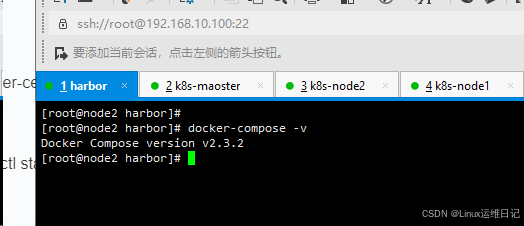 3.下载Harbor的压缩包 [https://github.com/goharbor/harbor/releases](https://github.com/goharbor/harbor/releases "https://github.com/goharbor/harbor/releases") #上传压缩包到linux,并解压 tar -xzf -offline-installer-v2.1.0_2.tgz mkdir /opt/harbor mv harbor/\* /opt/harbor cd /opt/harbor 4.修改harbor配置 #没有的话复制harbor.yml.tmpl cp -a harbor.yml.tmpl harbor.yml vim harbor.yml 修改hostname和port hostname: 192.168.10.10 port: 80 #注释掉https这段 # https related config #https: # https port for harbor, default is 443 # port: 443 # The path of cert and key files for nginx # certificate: /your/certificate/path #private_key: /your/private/key/path 5.安装harbor ./install.sh 6、访问地址与账号密码http://192.168.10.100默认账户密码:admin/Harbor12345 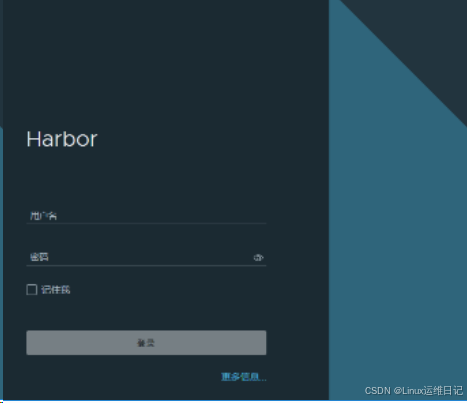 6.启动、停止、重启 docker-compose up -d 启动 docker-compose stop 停止 docker-compose restart 重新启动 7 登录harbor 新建项目 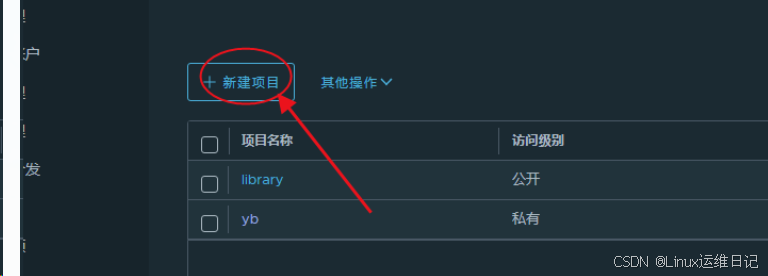 vim /etc/docker/daemon.json 客户端设置 { "registry-mirrors": \["https://1dmptu91.mirror.aliyuncs.com"\], "exec-opts": \["native.cgroupdriver=systemd"\], "insecure-registries": \["http://192.168.10.100"
}
root@master \~\]# systemctl restart docker 客户机登录仓库: docker login -u 'admin' -p 'Harbor12345' http://192.168.10.100 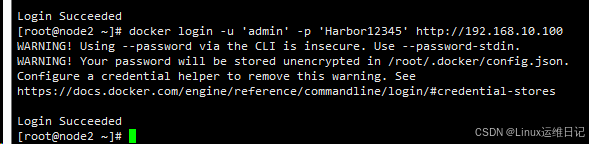 docker tag nginx:1.20 192.168.10.100/yb/nginx 上传仓库 docker pull 192.168.10.100/yb/nginx 